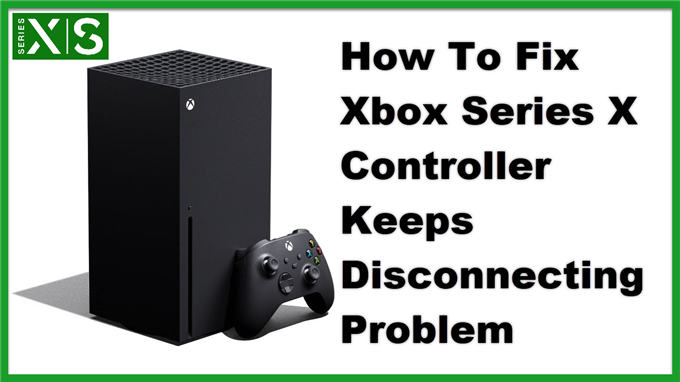Контролерът на Xbox Series X продължава да се изключва, обикновено е причинен от софтуерен проблем. Най -добрият начин да разрешите този проблем в момента е да извършите актуализация на софтуера на конзолата Xbox. Също така трябва да проверите за нови актуализации за контролера Xbox Series X.
Xbox Series X е най -новата игрална конзола от следващо поколение, която бе пусната за първи път през ноември 2020 г. Тя е в състояние да изпълнява игри с резолюция 4K със скорост до 120 кадъра в секунда, което я прави най -търсеният модел Xbox досега. Някои от неговите функции включват по -бързо време за зареждане, обратна съвместимост със стотици игри и Dolby Vision, както и поддръжка на Atmos само за да назовем само няколко.
Какво да направите, когато вашият контролер Xbox Series X бъде изключен на случаен принцип
Има няколко доклада от играчи, които притежават тази конзола за новите си безжични контролери Xbox, които се изключват произволно, докато играят игри. За да поправят този проблем с контролера, някои играчи прибягват до заобиколно решение, като например да извадят батериите, след това да ги поставят обратно или дори да извършат нулиране на Xbox Series X.
Microsoft вече е наясно с този проблем, който засяга някои играчи, и пусна актуализация на фърмуера за Xbox Series X, която гарантирано ще бъде работещо решение на проблема. Също така трябва да се уверите, че контролерът от серия X работи с най -новия фърмуер на контролера.
Ето какво трябва да каже компанията по този въпрос:
„В Microsoft ние поставяме всички наши продукти чрез строги тестове за осигуряване на качеството и се ангажираме да предоставим на клиентите несравнимо игрово изживяване. Наясно сме, че някои играчи може да изпитват прекъсвания на връзката с новите си безжични контролери Xbox и нашите екипи активно работят по решение, което да бъде включено в бъдеща актуализация. За най -добро изживяване насърчаваме клиентите да актуализират до най -новия фърмуер на контролера. “
Метод 1: Актуализирайте ръчно софтуера на Xbox Series X
Първото нещо, което трябва да направите, е да се уверите, че вашата серия X работи с най -новата версия на софтуера. Уверете се, че Xbox е свързан с интернет.
Необходимо време: 5 минути.
Актуализирайте конзолата
- Натиснете бутона Xbox.
Това може да се намери в горната част на контролера.
- Изберете Профил и система.
Това е последният раздел в горния десен ъгъл.
- Изберете Настройки.
Това ще отвори менюто с настройки на Xbox.
- Изберете Система.
Това ще отвори менюто на вашата система Xbox.
- Изберете Актуализации.
Това може да се намери в десния панел.
Ако видите опцията „Налични актуализации на конзолата“, трябва да изберете това, за да получите актуализацията. Ако видите „Няма налична актуализация на конзолата“, това означава, че конзолата вече работи с най -новата актуализация на софтуера.
Метод 2: Актуализирайте ръчно контролера
Следващата стъпка, която трябва да направите, е да се уверите, че контролерът работи с най -новата версия на софтуера. Уверете се, че Xbox е свързан с интернет.
- Натиснете бутона Xbox. Това може да се намери в горната част на контролера.
- Изберете Профил и система. Това е последният раздел в горния десен ъгъл.
- Изберете Настройки. Това ще отвори менюто с настройки на Xbox.
- Изберете Устройства и връзки. Това ще отвори менюто за устройства и връзки на Xbox.
- Изберете Аксесоари. Това ще ви покаже списък с аксесоари, свързани с Xbox.
- Изберете “…” на контролера, който искате да актуализирате. Това ще ви позволи да актуализирате контролера.
Ако видите опцията „Актуализиране“, трябва да изберете версията на фърмуера и да следвате стъпките. Ако видите „Няма налична актуализация“, това означава, че контролерът вече работи с най -новата актуализация на софтуера.
Наличието на контролер на Xbox Series X продължава да изключва проблема може да бъде разочароващо преживяване. Надяваме се, че това решение ще ви помогне да разрешите проблема.
Посетете нашия YouTubehow Youtube канал за още видеоклипове за отстраняване на неизправности.
Прочетете също:
- Поправянето на UE Megablast няма да включи проблема